(最新版!) 2024年版 パチパチとはじける火の音を手に入れるのに最適な6つ方法
火がパチパチと音を立てて燃えていて、まるで本物の暖炉の前でくつろいでいるかのような、心地の良い音をずっと聞いていたいと誰もが考えたことがあるはず。それは火の燃える音がリラッククス効果や雰囲気の演出、創造的な制作にまで役立つと、世界的に認知されているからでしょう。この2024年版最新の記事では、この魅力的な音を再現するのに最適なツールをいくつか紹介しています。
操作しやすいWindowsやMac向けのソフトウェアから、モバイル端末向けの便利なアプリまで、あなたにぴったりのツールがきっと見つかることでしょう。さっそくパチパチと燃える火の音を再現する方法について深掘りし、癒しと心地よさをあなたの日常にも取り入れてみませんか?
Part 1: Windows/Macで火が燃える音を再現するのに最適なツール
HitPaw AI Voice Changerはまるで本物そっくりの火が燃える音を再現するのに、シンプルかつ効率的な解決策をもたらしてくれます。分かりやすいインターフェイスや高度な機能、瞬時に操作できることから比類のない優秀なツールであると言えるでしょう。火が燃える音だけでなく、他にも自然、ホラー、動物の鳴き声といったさまざまなサウンドボードを備えており、それらの音声エフェクトを自分好みにアレンジしたり、出力のプレビューを確認してその場で最終調整をかけたりすることも可能です。
機能
- まるで本物そっくりの火が燃える音声エフェクト
- WindowsとMac両方のシステムで問題なく使用できる
- クイック設定と使いやすいインターフェイスを備えている
- カスタマイズ可能な設定機能で理想の音声が手に入る
- Discord、Twitch、YouTubeなどとシームレスな互換性
今すぐクリック&サウンドボードの使い方
Step 1. HitPaw Virtual Audioを選択
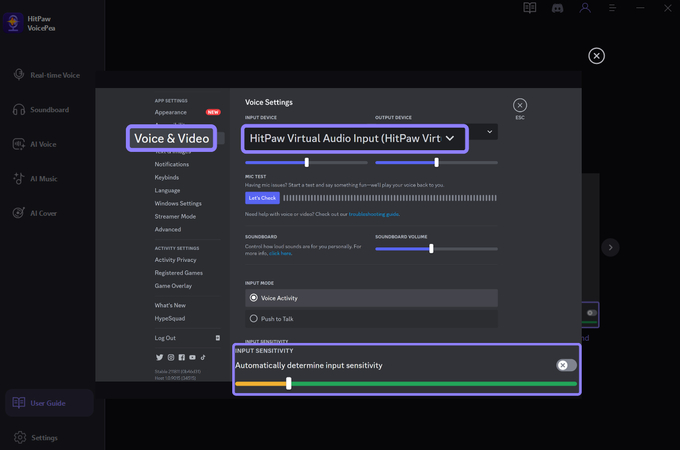
まず始めにDiscordなどの人気のプラットフォームを立ち上げ、設定画面を開きます。次に「HitPaw Virtual Audio」を音声入力として選択します。
Step 2. 火の音声エフェクトを選択
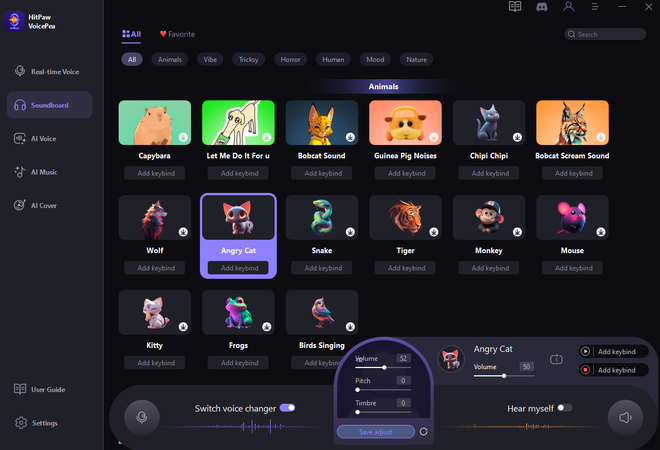
HitPaw VoicePeaを立ち上げ、「サウンドボード」を開き、「自然」のカテゴリーの中から「火」の音声エフェクトをクリックします。
Step 3. グローバル設定の変更
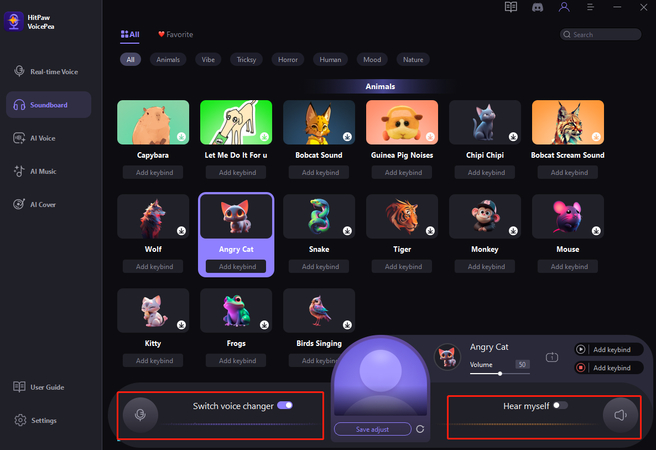
画面下の「ボイスチェンジャーの切り替え」と「自分の声を聞く」を必要に応じて有効/無効と切り替えます。「ループ再生を開始」のアイコンをクリックすることでループ再生機能を適用させることも可能です。
Step 4. サウンド設定の調整
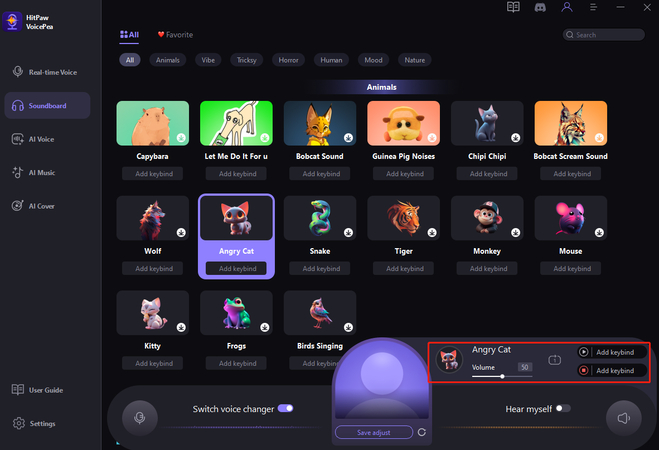
最後に、画面中央の「オリジナル」パネルにカーソルを合わせたら、スライドバーを使って「音量」、「音調」、「音色」のレベルをそれぞれ調節します。
Part 2: パチパチと火が燃える音を再現できる最も選ばれたアプリ2選
HitPaw VoicePeaが最適のツールであると紹介しましたが、中には外出先で手軽に使えるようなアプリを好む人もいるでしょう。火の音を再現してくれる2つの人気アプリを比較しながら見ていきましょう:
1. Relaxing Crackling Fire Sounds
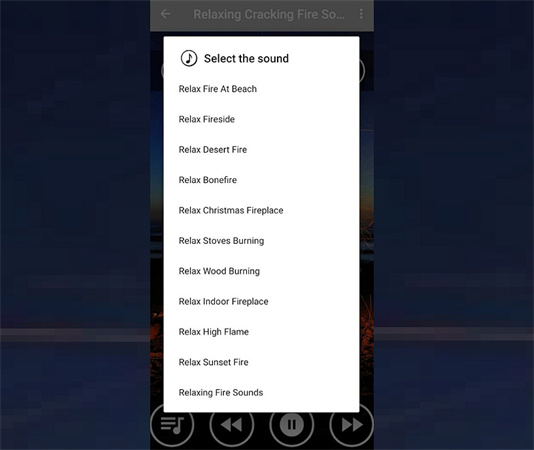
このアプリは、カスタマイズ機能には対応していないものの、パチパチと火が燃える音はもちろん、幅広い種類のエフェクトを備えています。リラックスできるような音を手軽に再生したい、Androidユーザーに適していますが、ある特定のサウンドを使ってコンテンツを作成したいクリエーターには物足りないかもしれません。使用手順はこちら:
Step 1. Relaxing Crackling Fire SoundsのアプリをGoogle Playストアからインストールします。
Step 2. アプリを開き、利用可能なサウンドの中からパチパチと火が燃える音を探し、理想のものが見つかったらクリックしてプレビューを試聴します。
Step 3. 音量と再生の設定を調整します。必要に応じて自動再生やループ再生を設定することも可能です。
メリット
- パチパチと火が燃える音を始めとする膨大な種類のサウンド
- Androidユーザーにとても便利なアプリ
デメリット
- カスタマイズ機能には対応していない
- 特定のアプリでは信頼性が欠けている可能性がある
2. Fire Sound Central
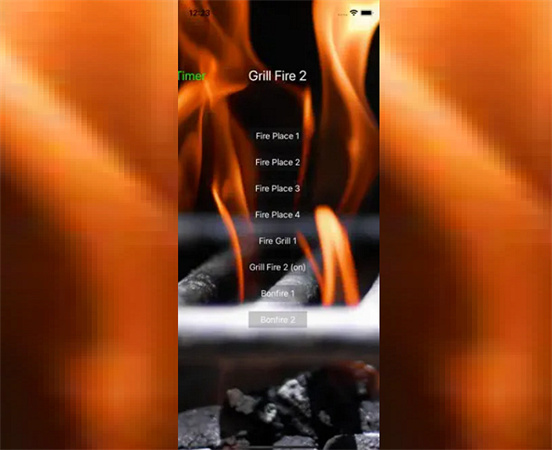
洗練されたインターフェイスと上等な音質を兼ね備えているFire Sound Centralは、タイマー設定で音を自動停止してくれる機能も付いているため、瞑想をするときや眠りを助長するために、火の音を利用したいiOSユーザーにおすすめのアプリです。利用できる音声エフェクトは10種類のみと、HitPaw VoicePeaと比較して格段に少ないのが欠点です。チュートリアルに従って操作してみましょう:
Step 1. AppストアからFire Sound Centralのアプリをインストールし、立ち上げます。
Step 2. 利用可能なエフェクトの中から火のパチパチ音を探し、好きなものをクリックしてプレビューを試聴します。
Step 3. 最後に音量や再生設定を調整します。プレイリストの作成やお気に入りを保存することで、瞬時に再生できるように設定することも可能です。
メリット
- 使いやすいインターフェイス
- それぞれのエフェクトに魅力的な画像
デメリット
- 音のバラエティーに限りがある
- カスタマイズ機能には対応していない
Part 3: 火のパチパチ音が手に入るオンラインツール3選
オンラインツールは手軽に利用できる一方で、音のクオリティーやエフェクトがカスタマイズ機能について懸念している人もいるでしょう。そんな人にぜひ試してほしい3つのツールを紹介します。
1. Uppbeat
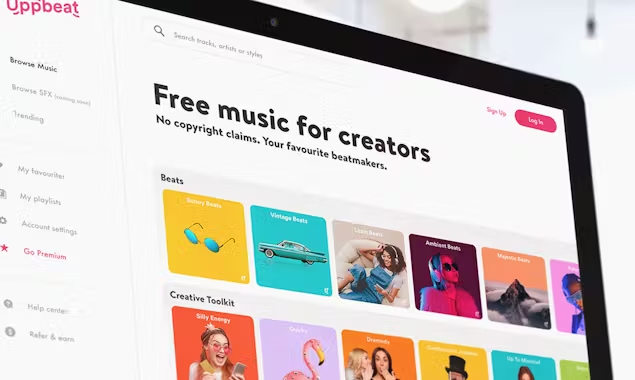
Uppbeatは火のパチパチ音はもちろん、さまざまなサウンドエフェクトや著作権フリーの音楽を用意しており、それぞれダウンロードも可能です。Discordのコミュニティーに参加することもできます。しかしながらHitPaw VoicePeaのようなサウンドボードに特化したソフトウェアほど、ライブラリは豊富ではありません。このツールの使い方を見ていきましょう:
Step 1. 普段使っているブラウザからUppbeatのウェブサイトを開き、ログインします。まだアカウントを持っていないのであれば無料で会員登録しましょう。
Step 2. 検索バーを使ってライブラリから火のパチパチ音を探します。それぞれのサウンドをクリックしてプレビューを試聴することも可能です。
Step 3. 好きなサウンドが見つかったら、ダウンロードのアイコンをクリックし、ダウンロードしたサウンドファイルをデバイス本体に保存することで、自分のコンテンツに追加することもできます。
メリット
- 著作権フリーサウンドの膨大なライブラリ
- 高度な検索フィルター機能で特定の検索結果を絞り出すことができる
デメリット
- サウンドエフェクトに特化したソフトウェアと比べ、選択肢の幅が狭い
- カスタマイズ操作は不可
2. Pixabay
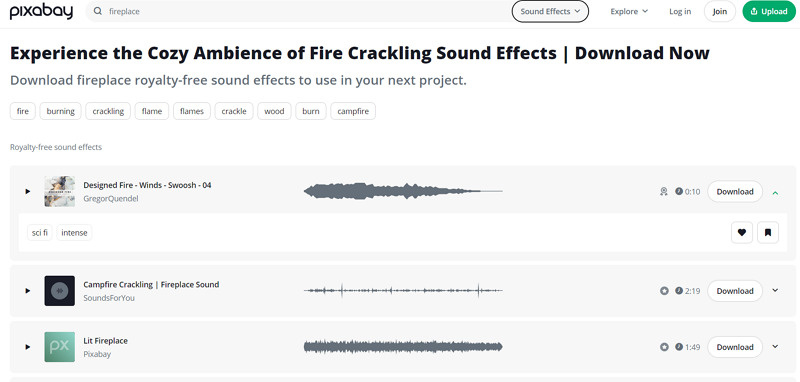
Pixabayはパチパチと燃える火の音を始めとするサウンドエフェクトだけでなく、画像や動画のサンプルも取り揃えています。サウンドボードに特化したソフトウェアと比較すると、クオリティーや種類などの点で劣るものの、タグ付けするだけで自分のコンテンツにサウンドを追加できるところが魅力的です。指定された手順に従って操作してみましょう:
Step 1. Pixabayのウェブサイトをブラウザで開き、「火のパチパチ音」や「キャンプファイヤー」など、キーワードを検索バーに入力します。
Step 2. 検索結果の中から好きなサウンドエフェクトを選択し、クリックしてプレビューを再生します。
Step 3. 納得のいくサウンドであれば、ダウンロードボタンを押して端末に保存します。
メリット
- 多様な種類の著作権フリーサウンドエフェクトに無料でアクセスできる
- 編集者からのコメントなど、それぞれのエフェクトに関する情報が掲載されている
デメリット
- 追加の機能を楽しむためには、Pixabayのアカウントを作成する必要がある
- それぞれのサウンドエフェクトやインターネット環境によって音質に差異が生じる
3. Storyblocks
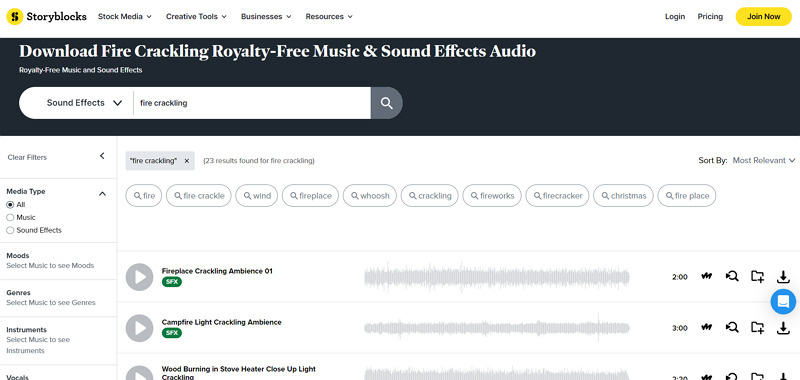
Storyblocksはサブスクリプションタイプのサービスで、火の音を含むサウンドエフェクトや音楽など、クオリティーの高い著作権フリーメディアを利用することができます。HitPaw VoicePeaほどの柔軟なカスタマイズ機能は備わっていませんが、コンテンツ制作などに適したプロ志向のツールです。手順はこちら:
Step 1. Storyblocksのウェブサイトを開き、プルダウンメニューから「サウンドエフェクト」を選択します。
Step 2. 「再生」アイコンをクリックすると、それぞれの火のサウンドエフェクトを試聴することが可能です。
Step 3. 好みに合ったものが見つかったら「ダウンロード」をクリックして保存します。
メリット
- 商業用に最適のツール
- サウンドエフェクトを編集することができる
- 似たサウンドを検索してくれる機能を備えており、自分だけのフォルダを作成することも可能
デメリット
- フルアクセスするにはサブスクの登録が必要
- カスタマイズの選択肢に限りがある
まとめ
この記事では、パチパチと弾けるような火の音が簡単に手に入る、それぞれのニーズや好みに合ったいくつかのツールを紹介しました。本物そっくりなエフェクトの数々やカスタマイズ機能、そして多用途性などを兼ね備えたHitPaw AI Voice Changer は特におすすめです。心地よい空間を提供したいときや、動画をより良く仕上げたいとき、または長い1日の終わりにリラックスしたいときなど、どんなシーンにおいてもHitPawが大いに活躍してくれることでしょう。






 HitPaw Edimakor
HitPaw Edimakor
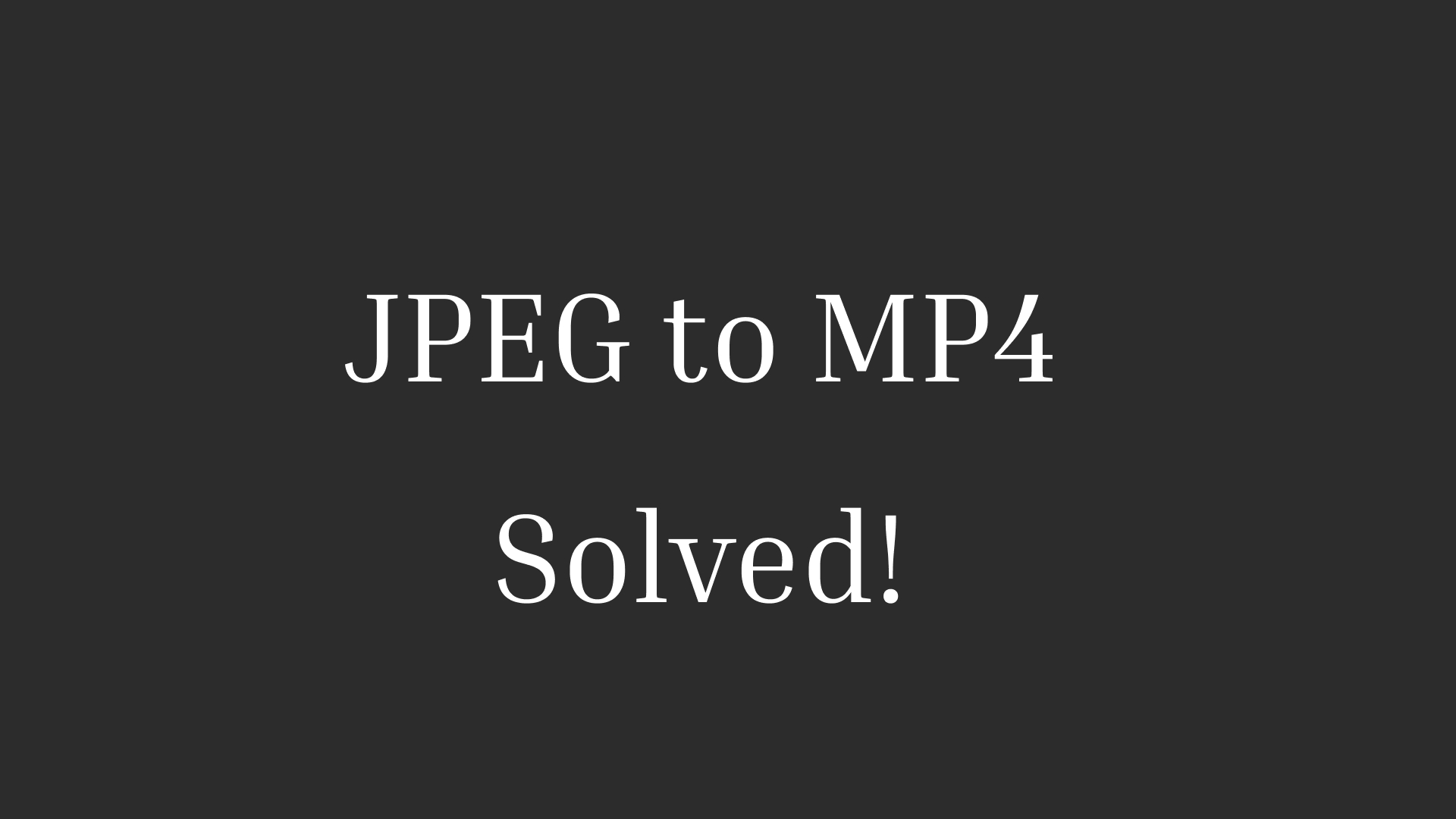


この記事をシェアする:
「評価」をお選びください:
松井祐介
編集長
フリーランスとして5年以上働いています。新しいことや最新の知識を見つけたときは、いつも感動します。人生は無限だと思いますが、私はその無限を知りません。
すべての記事を表示コメントを書く
製品また記事に関するコメントを書きましょう。